oppo手机怎么看病毒记录?在哪里查杀病毒记录?
在智能手机使用过程中,病毒和恶意软件的防护是用户关注的重点,OPPO手机基于ColorOS系统,内置了“手机管家”应用,为用户提供病毒查杀、安全防护等功能,要查看病毒记录,用户可以通过手机管家的历史扫描记录或安全日志来实现,以下是具体操作步骤和注意事项:
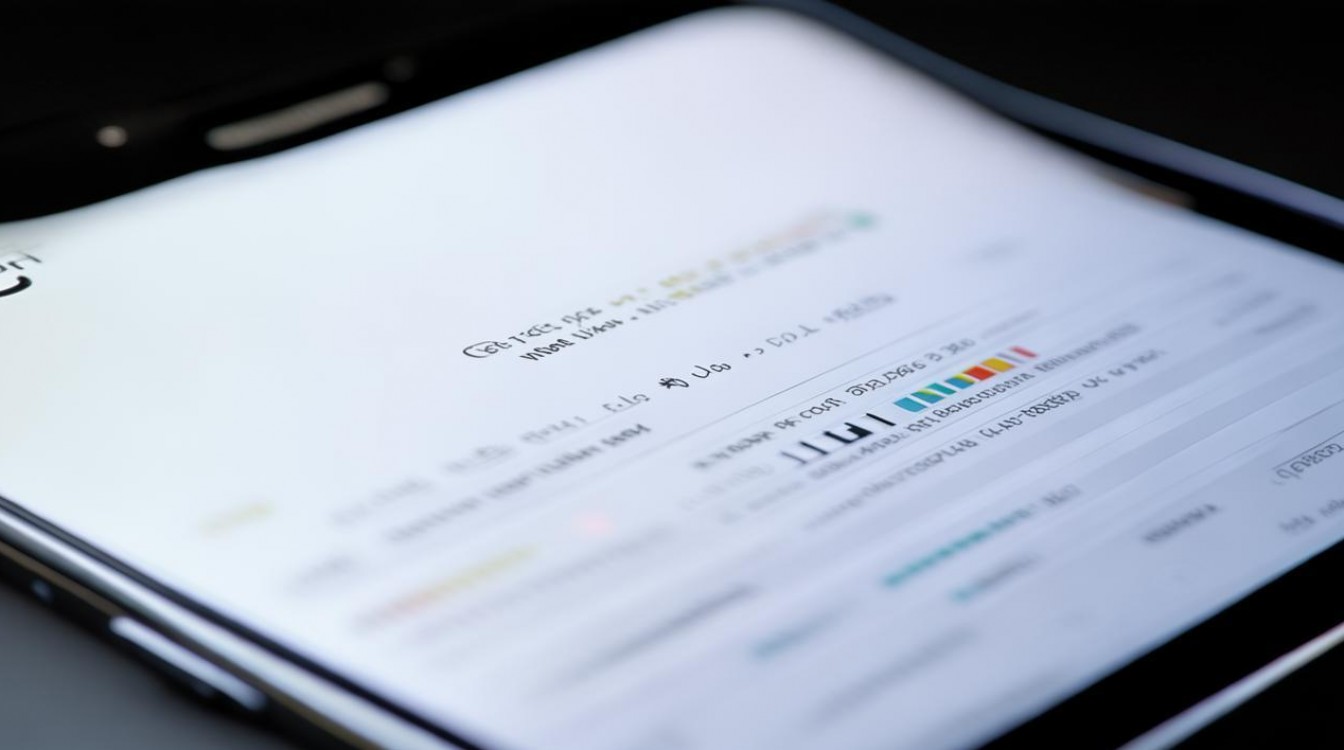
通过手机管家查看病毒记录
-
打开手机管家应用
在OPPO手机桌面找到“手机管家”图标(通常为绿色盾牌标志),点击进入,若未找到,可从应用商店下载或通过系统设置中预装应用列表查找。 -
进入病毒查杀功能
在手机管家首页,找到“病毒查杀”或“安全扫描”选项(不同ColorOS版本名称可能略有差异),点击进入,部分系统会自动显示最近一次的扫描结果,包括“已扫描文件数”“威胁文件数”等信息。 -
查看历史扫描记录
在病毒查杀页面,点击“查看详情”或“历史记录”按钮,系统会列出过往所有扫描的记录,包括扫描时间、扫描范围(如“全盘扫描”“快速扫描”“应用扫描”等)、发现威胁的数量及处理结果,记录通常按时间倒序排列,方便用户快速定位最近的扫描情况。 -
分析威胁文件信息
点击某条历史记录,可查看具体威胁文件的名称、路径、风险等级(如“高风险”“中风险”“低风险”)及处理状态(如“已隔离”“已删除”“忽略”),对于高风险威胁,建议用户根据提示进行操作,避免数据泄露或系统异常。
病毒记录中的常见状态说明
为了帮助用户更好地理解扫描结果,以下是病毒记录中常见状态的含义及处理建议:
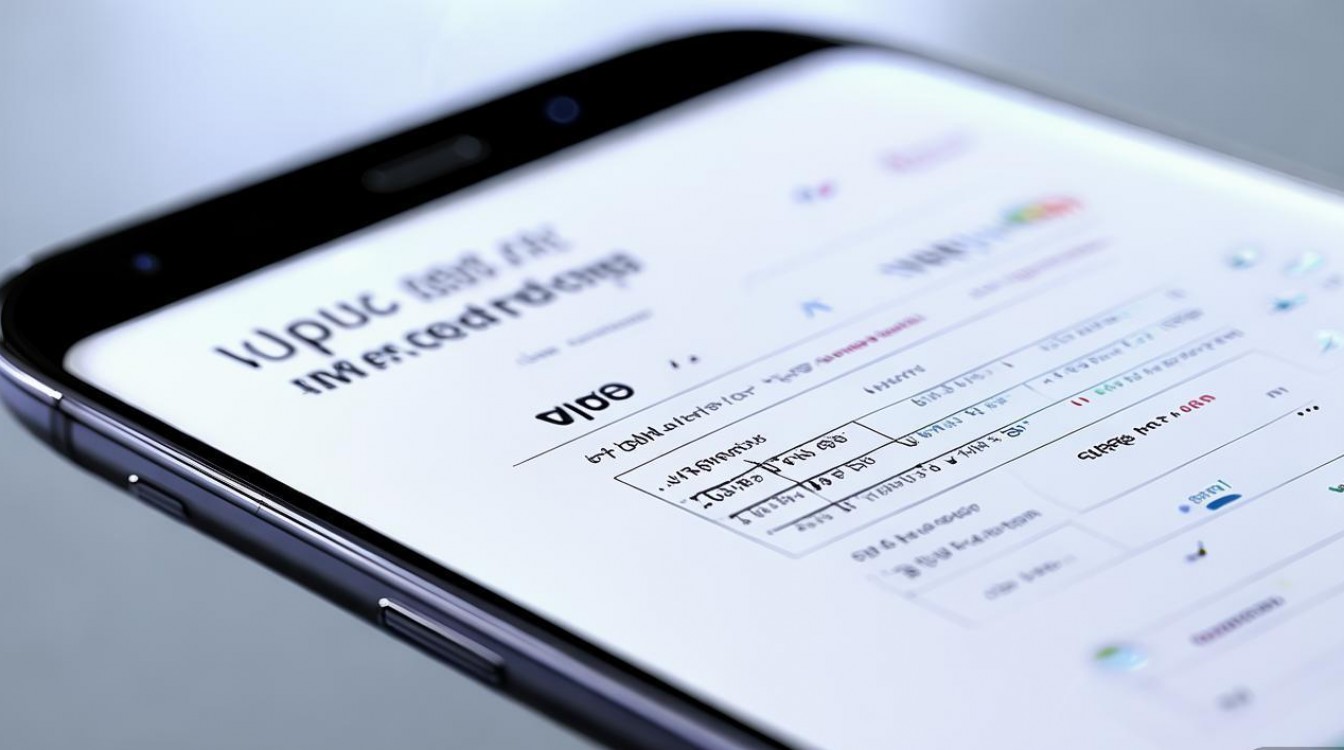
| 状态 | 说明 | 处理建议 |
|---|---|---|
| 已隔离 | 病毒文件被移动至隔离区,无法对系统造成危害,但未彻底删除。 | 建议定期清理隔离区文件,或手动删除避免占用存储空间。 |
| 已删除 | 病毒文件已被彻底清除,无法恢复。 | 无需额外操作,但需注意后续扫描是否再次发现同类威胁。 |
| 忽略 | 用户手动选择忽略的威胁文件,系统不会处理,但仍存在风险。 | 建议重新评估风险,必要时解除忽略并删除。 |
| 待处理 | 发现威胁但尚未执行操作,部分系统会提示用户手动处理。 | 尽快根据风险等级选择隔离或删除,避免威胁扩散。 |
注意事项与额外防护建议
-
定期扫描
病毒记录仅反映历史扫描结果,建议用户每周至少进行一次全盘扫描,确保系统安全,手机管家支持“定时扫描”功能,可在设置中开启自动扫描(如每周日凌晨3点)。 -
更新病毒库
病毒查杀的准确性依赖病毒库版本,进入手机管家“设置”中的“病毒库更新”,确保病毒库为最新版本(通常自动更新,但需检查网络连接)。 -
安装应用的安全来源
病毒常通过非官方渠道的应用传播,建议仅从OPPO软件商店或可信应用市场下载应用,并开启“安装应用来源验证”功能(设置→安全→安装外部应用限制)。 -
开启实时防护
在手机管家“安全设置”中,开启“实时防护”功能,可监控应用安装、文件下载等行为,及时拦截威胁。 -
处理可疑文件
若病毒记录中显示的威胁文件为用户重要数据,需谨慎操作,建议先备份文件,再通过“病毒查杀”中的“查杀详情”提交给OPPO安全团队分析(部分系统支持“反馈”功能)。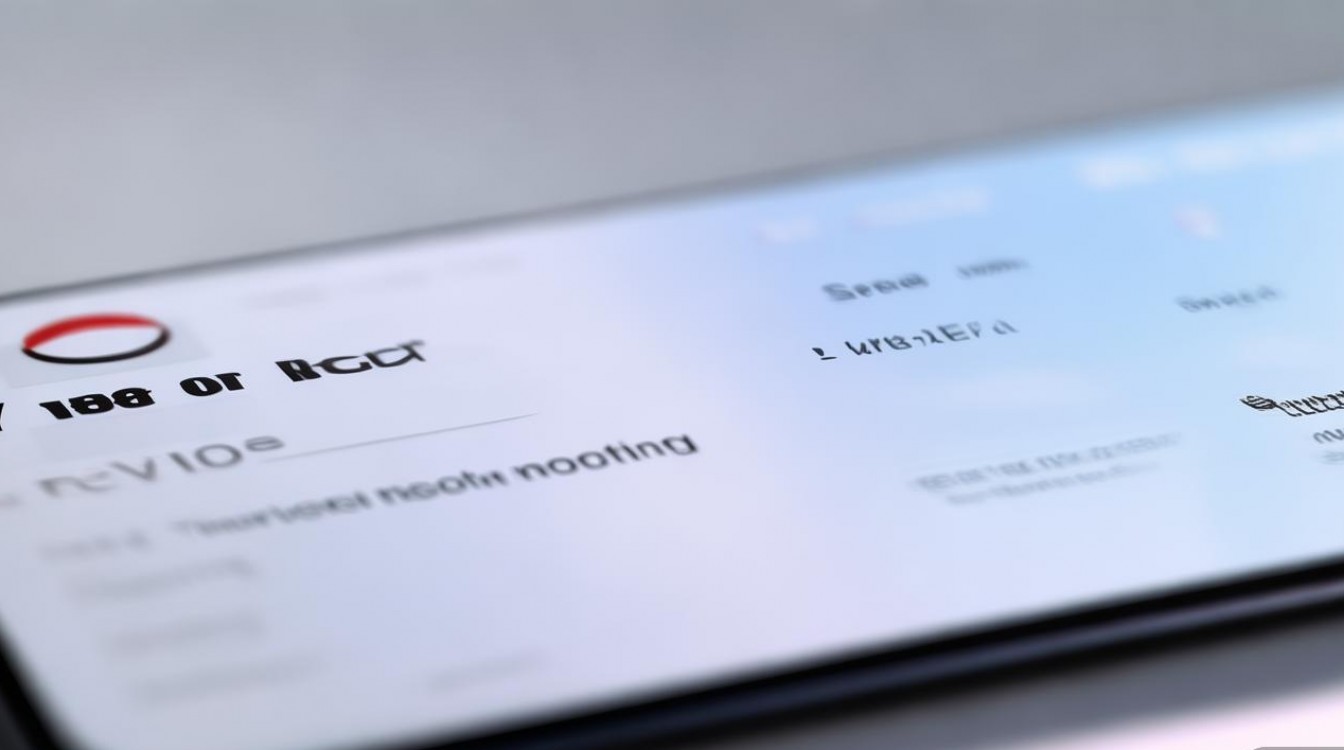
相关问答FAQs
问题1:为什么手机管家提示“发现风险”但无法定位具体文件?
解答:这种情况可能由以下原因导致:① 病毒文件已被隔离或删除,但扫描缓存仍保留记录;② 风险提示来源于系统行为异常(如流量消耗异常),而非具体文件;③ 部分广告插件或隐私风险被归类为“低风险”,未显示具体路径,建议尝试重新扫描手机,或进入“手机管家→安全设置→隐私风险”查看详细分类,若问题持续,可备份数据后恢复出厂设置。
问题2:病毒记录中的“已隔离”文件会占用存储空间吗?如何清理?
解答:已隔离的文件会占用少量存储空间,长期堆积可能影响手机性能,清理方法:① 打开手机管家→病毒查杀→隔离站,勾选需要删除的文件,点击“彻底删除”;② 若隔离站为空,说明无隔离文件;③ 部分系统支持自动清理(如30天后自动删除),可在隔离站设置中开启该功能,注意:删除隔离文件后无法恢复,请确认文件无重要价值。
版权声明:本文由环云手机汇 - 聚焦全球新机与行业动态!发布,如需转载请注明出处。












 冀ICP备2021017634号-5
冀ICP备2021017634号-5
 冀公网安备13062802000102号
冀公网安备13062802000102号